YouTube er den mest populære videostrømmetjenesten på internett. Du har sannsynligvis brukt den til å forske på, se på filmer eller TV -programmer, eller kanskje du har YouTube -personligheter du liker å følge.
Det du kanskje ikke skjønner er at det er mange skjulte YouTube -nettadresser triks du kan bruke som vil gjøre YouTube -opplevelsen din mer strømlinjeformet. I denne artikkelen vil vi dekke de 10 mest nyttige URL-triksene du kan begynne å bruke akkurat nå.
Innholdsfortegnelse

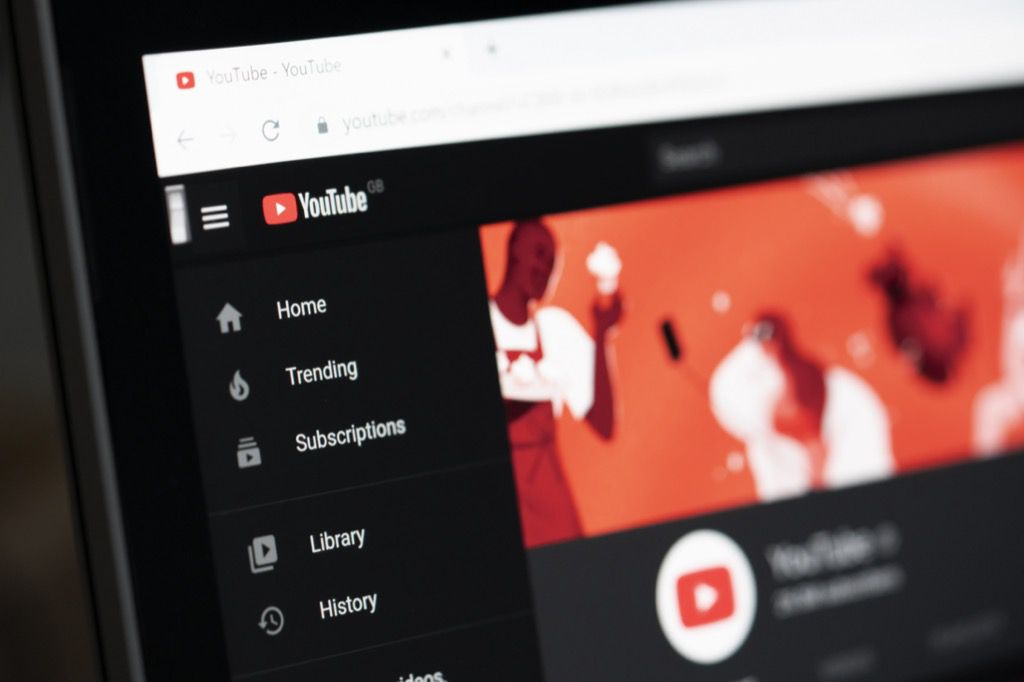
1. Start en video når som helst
Når du setter en YouTube -videolink i en nettleser, starter videoen i begynnelsen. Imidlertid er det ganger du vil dele en bestemt del av en video i stedet for å få noen til å se alt.
Du kan gjøre dette ved å redigere YouTube -nettadressen med & amp; t = MmSS og erstatte M med minutter og SS med sekunder. Kombinasjonen av minutter og sekunder bør markere punktet i videoen der du vil at den skal starte.

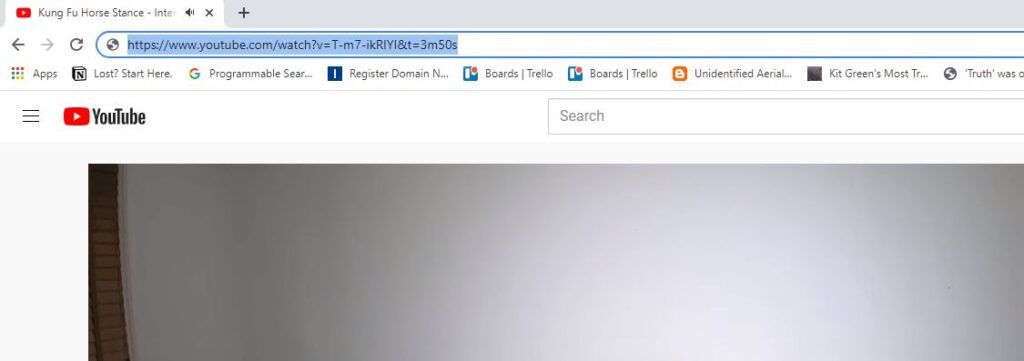
Hvis du bare vil starte videoen på mindre enn et minutt, kan du utelate minutttillegget slik: :
Du kan også få denne lenken automatisk mens du ser på YouTube-videoen ved å høyreklikke på videoen og velge Kopier videoadresse for øyeblikket .



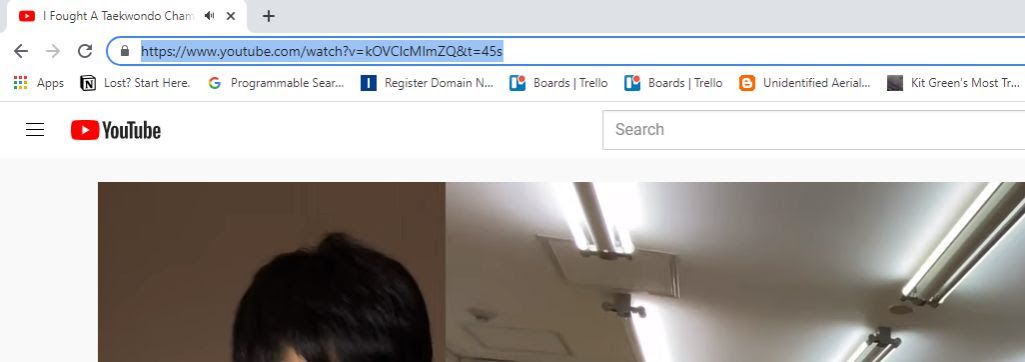
Når du trykker påSkriv inn , vil du legge merke til at nettadressen automatisk endres til det forrige formatet og setter inn starttid på sekunder.
3. Lag en uendelig YouTube -videosløyfe
På YouTube er det mange videoer du kan like å spille i bakgrunnen. Disse inkluderer stemningsvideoer som peis eller regn eller til og med bakgrunnsmusikk. Det kan være lurt å la videoer som disse kjøre non-stop mens du gjør andre ting.
Det er et alternativt nettsted som heter YouTubeLoop.net som tar en hvilken som helst YouTube-URL og spiller den i en non-stop loop. For å gjøre dette, bare besøk YouTube -videoen du vil sløyfe. Rediger nettadressen og erstatt YouTube.com med YouTubeLoop.net.
For eksempel hvis videoens URL er: https://www.youtube.com/watch?v=VirrGtOwVpE
Erstatt nettadressen med denne: https://www.youtubeloop.net/watch?v=VirrGtOwVpE

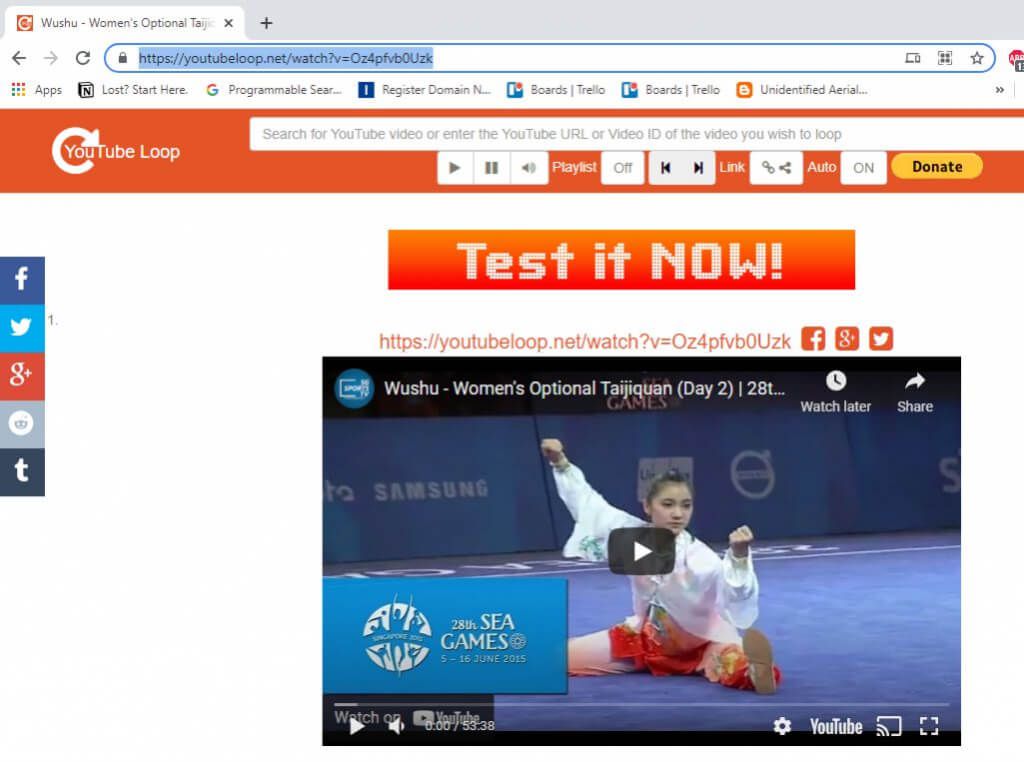
Trykk Enter , og YouTubeLoop.net-nettstedet vil spille av YouTube-videoen i en uendelig loop .
Du kan gjøre dette normalt mens du ser på en YouTube-video ved å høyreklikke på videoen og velge Loop fra menyen.

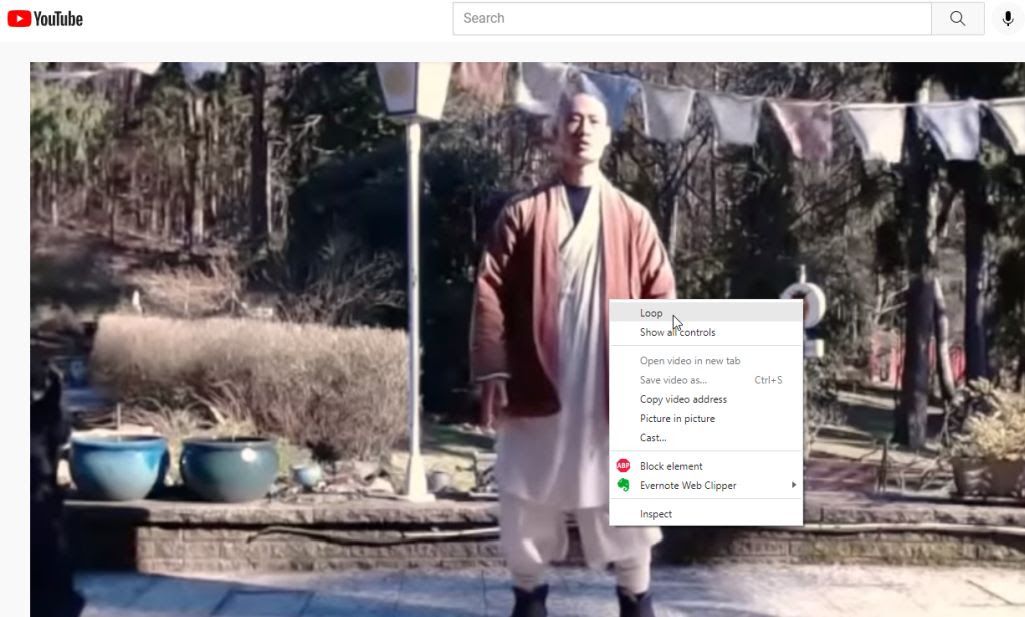
Dette vil sløyfe videoen permanent til du gjentar prosessen og fjerner merket for Loop .
4. Autoplay innebygde videoer
Hvis du planlegger å dele en YouTube -video med en venn og vil at den skal spilles av umiddelbart når de åpner den, er det et annet fint YouTube URL -triks du kan bruke. & Nbsp;
For å gjøre dette, legg bare til ? autoplay = 1 til slutten av videoens URL.
Så hvis videoadressen du vil dele er: https://www.youtube.com/watch?v=N5nIwd9AAzE
Du vil legge til delen Autoplay så koblingen ser slik ut: https: //www. youtube.com/watch?v=N5nIwd9AAzE?autoplay=1
Når vennen din åpner denne lenken, starter videoen automatisk.
Merk < /sterk>: I de siste årene pleide du å lime inn koblinger som dette i sosiale medier eller WordPress, og videoen ville spilles av automatisk, men denne funksjonen er deaktivert på de fleste plattformer nå siden de har blitt en slik irritasjon for brukerne gjennom årene.
5. Deaktiver relaterte videoer
Når du legger inn dine egne videoer som du har laget på nettstedet ditt, viser YouTube ofte relaterte videoer til seerne dine. Hvis du virkelig ikke vil støtte konkurransen din med ekstra trafikk, kan du deaktivere denne funksjonen ved å legge til ? Rel = 0 til slutten av den innebygde nettadressen.
For å få bygge inn koden, velg Del -ikonet under YouTube -videoen din og kopier iframe -koden.


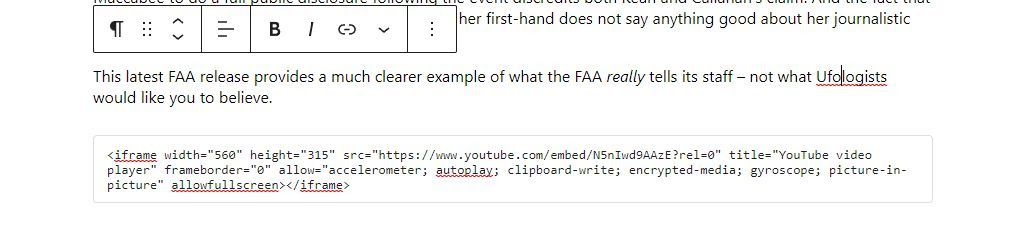
Nå, når dine besøkende ser YouTube-videoen din på nettstedet ditt, vil de ikke se noen relaterte videoer på slutten.
6. Last ned YouTube Video Thumbnail
Hvis du skriver en artikkel eller et papir for skolen, og du vil nevne en video mens du legger inn miniatyrbildet i dokumentet, er det en enkel tjeneste som lar deg laste ned miniatyrbildet. < /p>
For å gjøre dette, legger du bare inn video -ID -en i følgende URL:
https://img.youtube.com/vi/<<video_id>>/maxresdefault.jpg
Erstatt & lt; & lt; video_id & gt; & gt; med video -ID -en fra YouTube -nettadressen. Så hvis YouTube -videoens URL er denne:
Du kan laste ned miniatyrbildet for YouTube -videoen ved å bruke denne lenken: < /p>
https://img.youtube.com/vi/NMS7OB7WRDY/maxresdefault.jpg
Du får se videominiatyrbildet som et bilde på siden.
< figur class = "aligncenter size-large">
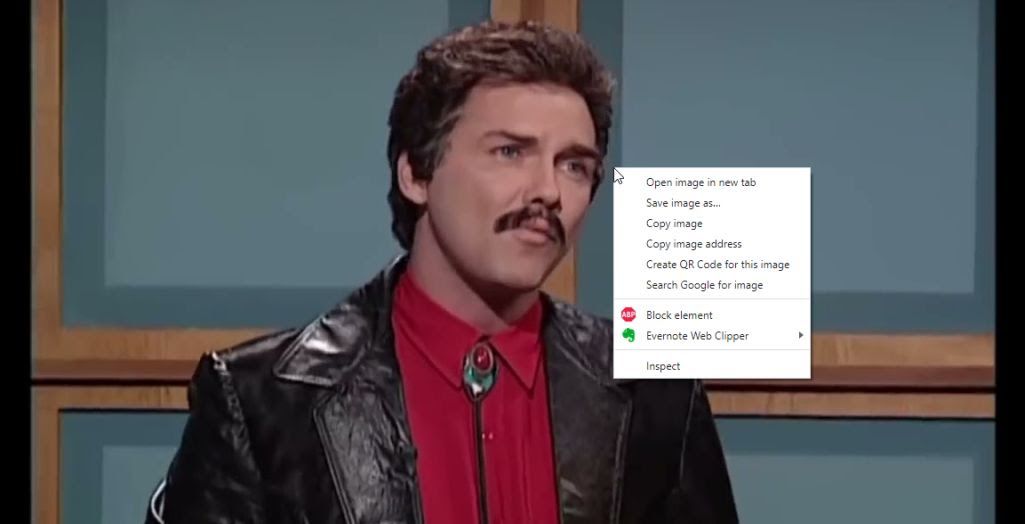 klikk velg Lagre bilde som for å lagre det på datamaskinen.
klikk velg Lagre bilde som for å lagre det på datamaskinen.
7. Lag en spilleliste uten en YouTube -konto
Du kan allerede bruke spillelister på YouTube. Hvis du velger koblingen Lagre under en video, ser du muligheten til å lagre videoen i en av dine eksisterende spillelister, eller opprette en ny.

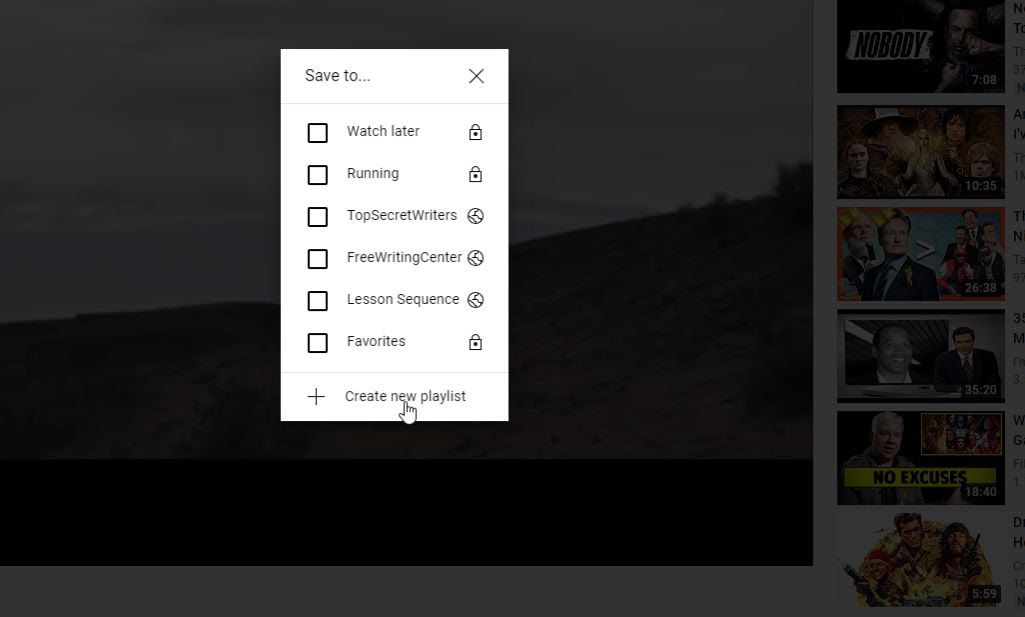
<> en liste over flere video -IDer, og du vil bare se en spilleliste uten å lagre den noe sted? Du kan gjøre dette med et enkelt YouTube URL -trick.
http://www.youtube.com/watch_videos?video_ids=1st_ID,2nd_ID,3rd_ID
Bare sett inn hver video -ID du har samlet inn i nettadressen som vist ovenfor, atskilt med kommaer. Du kan legge til så mange video -ID -er du vil. For eksempel, hvis du har fire video-ID-er, vil nettadressen din se slik ut:
http://www.youtube.com/watch_videos?video_ids=ZwD1kG4PI0w,RxINRbE2R8A,Fo_lDTDSO-M, h0Hd3uWKFKY
Når du limer dette inn i en nettleser og trykker på Enter , kan du se alle videoene i rekkefølge som en rask spilleliste.

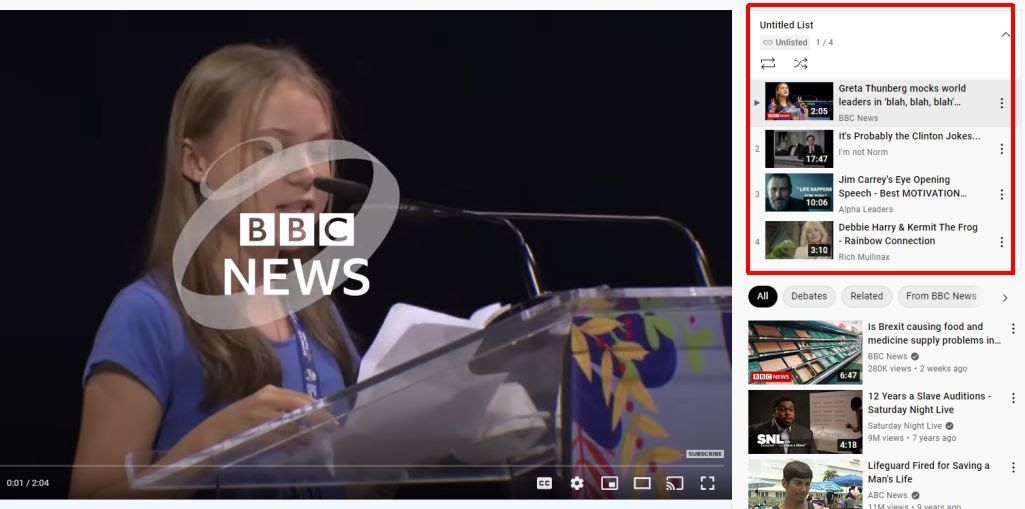 praktisk
praktisk
for å se en haug med videoer i serier uten å måtte stoppe og klikke på hver enkelt når du er ferdig med å se.
8. Se bare YouTube -abonnementene dine
Hvis du besøker YouTube -hovedsiden slik de fleste gjør, ser du en liste over YouTube -anbefalinger for deg. Mange av disse kan være irrelevante og ingenting du egentlig bryr deg om.
Du har allerede en liste over innhold du faktisk er interessert i. Dette er kanalabonnementene dine. Dette er et av de enkleste YouTube -URL -triksene du kan bokmerke for å bruke hver dag. Bare gå direkte til abonnementene dine ved å laste ned YouTube ved hjelp av abonnementsfeed -URL:
https://www.youtube.com/feed/subscriptions
Dette åpner YouTube og viser deg bare alle abonnementene dine, og ingenting annet.

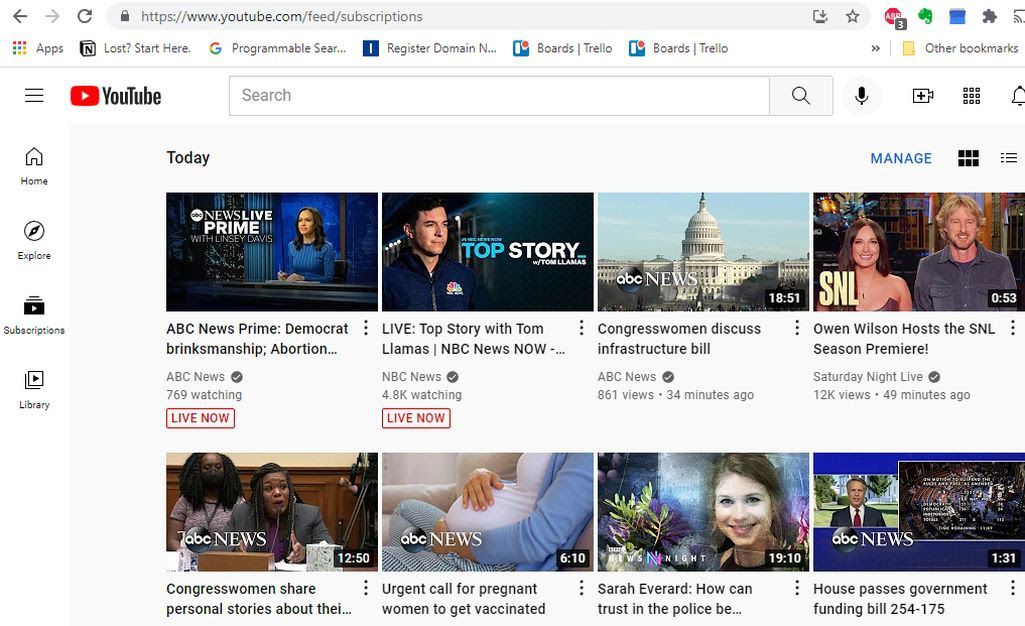
<> se tingene du allerede vet at du liker.
9. Lag en GIF fra en YouTube -video
Har du noen gang ønsket å lage en GIF som du kan dele på sosiale medier med ditt favoritt TV -klipp eller filmscene? Du kan gjøre dette hvis du finner en veldig kort YouTube -video med den scenen.
Du kan bruke et nettsted som heter gifyoutube.com som lar deg lage og redigere en GIF basert på hvilken som helst YouTube -video, så lenge du har ID -en.
gifs.com/gif/< ; & lt; video_id & gt; & gt;
Så hvis YouTube -videoen du vil lage en GIF fra er NO8k8m , må du bare legge denne til i gifene .com URL som følger:
https://gifs.com/gif/NO8k8m
Dette åpner hele videoen på nettstedet gifs.com i et enkelt redigeringsverktøy. Velg først tidslinjen til videoen der du vil at GIF-en skal starte.

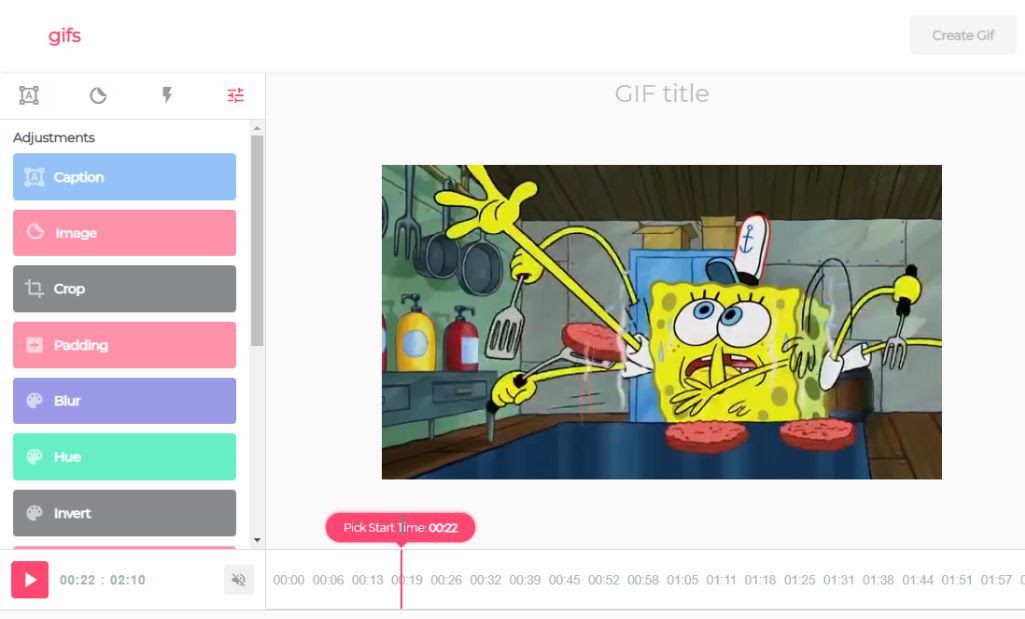
Velg deretter punktet på tidslinjen der du vil at GIF-en skal slutte.


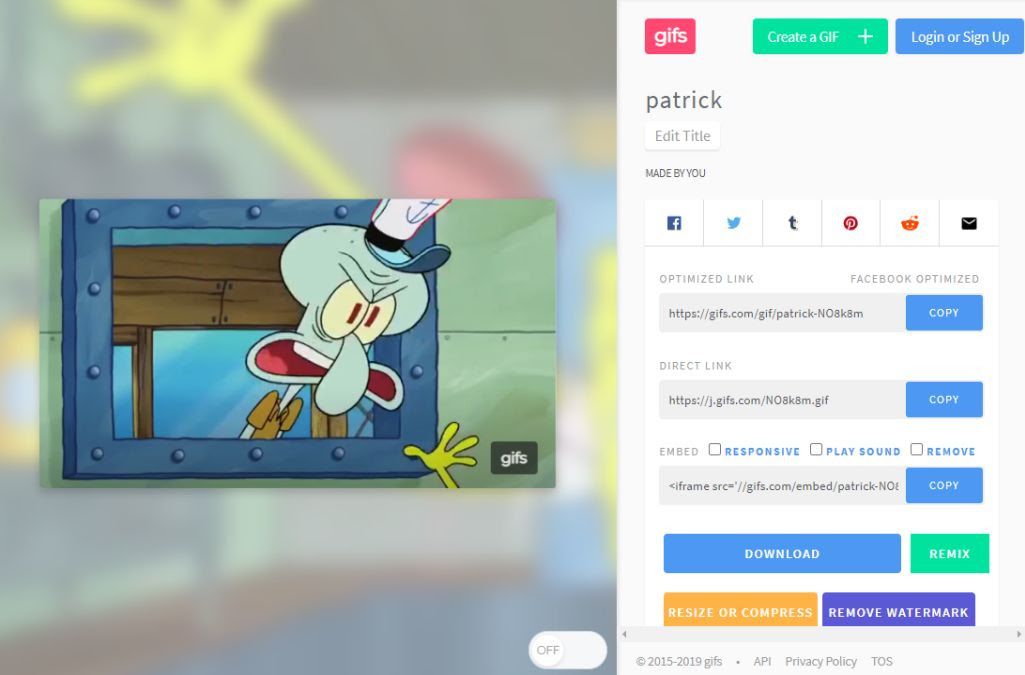
Det kan ikke være enklere å lage det del hvor du vil.

